Pegar acceso directo Especial en Mac y Windows
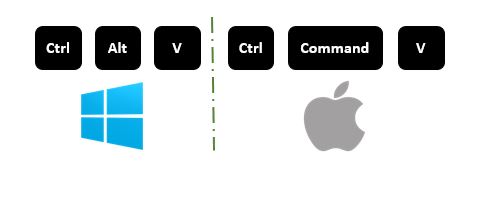
La función especial de pegar es sin duda una opción muy útil en Excel.
Nos ayuda a controlar qué queremos copiar de la fuente y qué no. A menudo me refiero a esta opción para varias tareas, y aquí el atajo de pegar especial en Excel es útil.
Pegar acceso directo especial en Windows En Windows, el método abreviado de teclado para pegar especial es CTRL + Alt + V. Una vez que presione esta combinación de teclas, se abrirá el cuadro de diálogo especial para pegar.
Aquí tendrá muchas opciones para pegar sus datos. Opciones como Todo, Valor, Formato, etc. Cada opción tiene una letra subrayada que puede presionar en el teclado para pegar esa propiedad de celda / rango copiado.
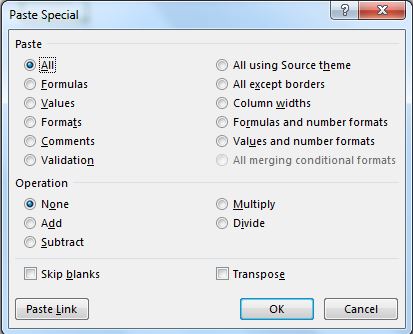
Pegar acceso directo especial en Mac En mac, usamos la combinación de teclas CTRL + COMANDO + V para abrir el cuadro de diálogo pegar especial. Para seleccionar una opción de la lista, usamos la tecla COMMAND + letter en mac.
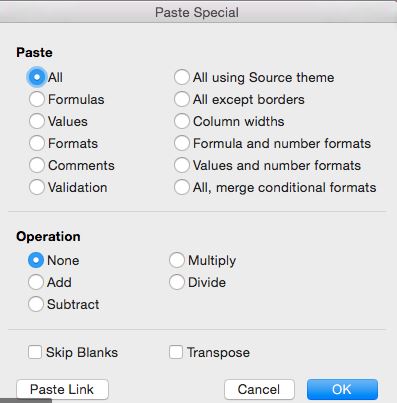
Veamos algunos ejemplos para ver los atajos especiales de pegado en acción.
Ejemplo especial de pasta de Excel
Aquí tengo una tabla de Excel que está formateada y tiene fórmulas.
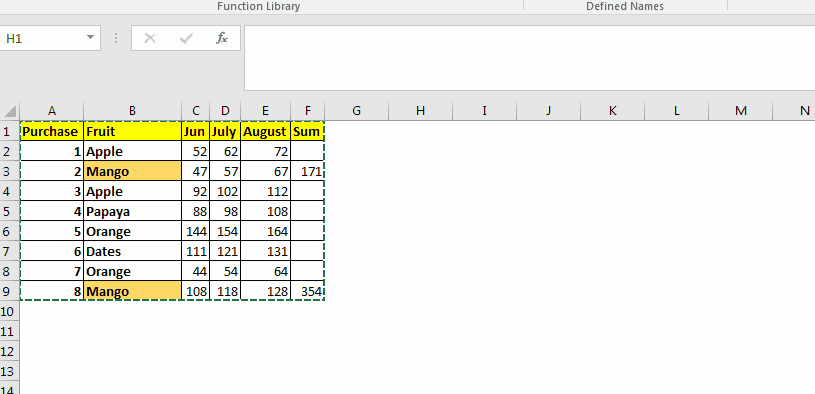 Now press the shortcut CTRL+ALT+V in windows to open the paste special shortcut. On Mac use the above mentioned shortcut.
Now press the shortcut CTRL+ALT+V in windows to open the paste special shortcut. On Mac use the above mentioned shortcut.
Solo quiero pegar los valores. Pulsé la tecla V (V está subrayada en la opción Valor). La opción de valor está seleccionada. Cuando presiono el botón Enter, obtengo valores desnudos. No tiene ningún formato ni fórmulas.
En Mac, usamos el comando + tecla V para seleccionar Valor.
Para pegar solo el formato, presione la tecla T (T está subrayada para Formatos).
Pega el formato del rango copiado al rango seleccionado.
En Mac, use el comando + tecla T para seleccionar Valor.
De manera similar, podemos hacer todas las tareas usando solo el teclado con las opciones de pegar atajos especiales.
Pegado especial de una fuente que no es de Excel Muchas veces copiamos datos de otras fuentes, como Internet o cualquier otra aplicación. En esos casos, si pega directamente usando CTRL + V, es muy probable que excel pegue todos los componentes de la fuente como formato, casillas de verificación, botones de opción, etc., lo cual no es deseable (en la mayoría de los casos). Probablemente le gustaría pegar solo valores. En ese caso, utilizará la pasta especial. Cuando use el pegado especial, aquí obtendrá solo tres opciones; HTML, texto Unicode y texto.
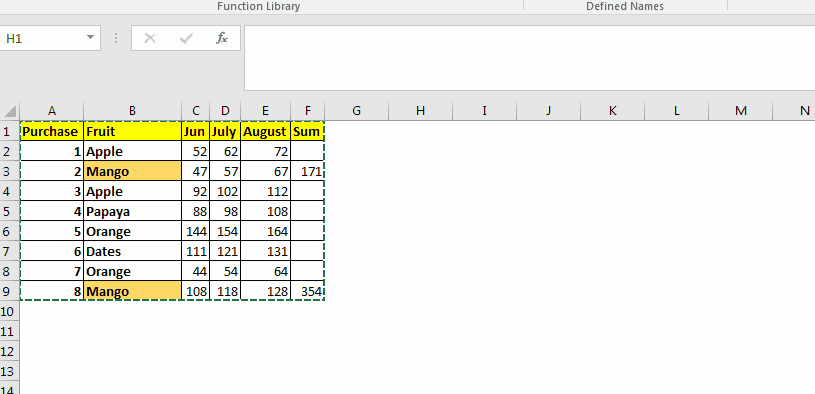
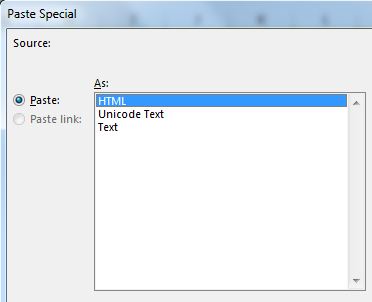 The default is an HTML option, which will paste everything you copied.
The default is an HTML option, which will paste everything you copied.
Otros son Texto Unicode y Texto (presione T para seleccionar Texto). Estas dos opciones pegarán texto sin formato, que deseamos la mayor parte del tiempo.
La diferencia entre Text y Unicode Text es que Unicode Text usa Unicode para convertir valores ASCII en texto y símbolos. El texto ASCII es útil cuando trabajamos con datos multinacionales o con datos matemáticos y científicos.
El acceso directo secuencial para Pegado especial Este es antiguo pero lo uso con frecuencia. Si presiona las teclas ALT → E → S, una por una, se abrirá el menú Pegado especial. Este es un comando antiguo que se usó en Excel 2003, pero aún es compatible.
Después, el proceso es el mismo.
Espero que sea útil. Si tiene alguna consulta relacionada con Excel / VBA, pregúntela en la sección de comentarios a continuación.
Artículos relacionados:
link: / keyboard-formula-shortcuts-50-excel-shortcuts-to-incrementa-your-productividad [50 accesos directos de Excel para aumentar su productividad] | Los atajos de Excel mejoran mucho la eficiencia del trabajo. Estos 50 atajos pueden aumentar su productividad excepcionalmente en Excel link: / excel-keyboard-shortcuts-excel-insert-row-shortcut [Excel Insertar atajo de fila] * | Estos atajos lo ayudarán a insertar filas únicas y múltiples rápidamente.
link: / tips-shortcut-key-for-merge-and-center-in-microsoft-excel [Teclas de acceso directo de Excel para fusionar y centrar] | Este acceso directo Fusionar y Centrar le ayuda a fusionar y separar celdas rápidamente.
Artículos populares:
enlace: / fórmulas-y-funciones-introducción-de-función-vlookup [La función BUSCARV en Excel] | Esta es una de las funciones más utilizadas y populares de Excel que se utiliza para buscar valores de diferentes rangos y hojas. enlace: / tips-countif-in-microsoft-excel [COUNTIF en Excel 2016] | Cuente valores con condiciones usando esta asombrosa función. No necesita filtrar sus datos para contar un valor específico.
La función Countif es esencial para preparar su tablero.
link: / excel-formula-and-function-excel-sumif-function [Cómo usar la función SUMIF en Excel] | Esta es otra función esencial del tablero. Esto le ayuda a resumir valores en condiciones específicas.